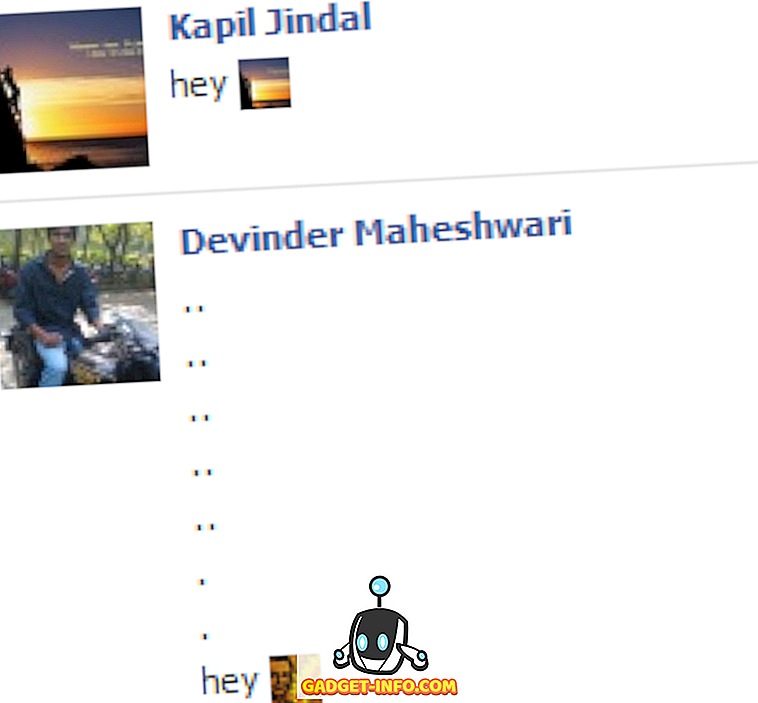Это то время года, когда Google почти везде. Гигант Маунтин-Вью объявил сегодня о бета-версии Android P на Google I / O и стал доступен для загрузки для большого количества устройств. Несмотря на то, что в Android P появилось множество новых дополнений и изменений, одним из основных нововведений является навигация на основе жестов в Android P. Ну, если вы тот, кто хочет попробовать его, но не совсем уверен как его использовать, читайте дальше, так как мы покажем вам, как использовать навигацию по жестам в Android P:
Используйте навигацию по жестам в Android P
Примечание . Я протестировал следующий метод на своем Google Pixel 2 XL, работающем под управлением Android P Developer Preview 2. Этот метод должен оставаться прежним для всех других устройств, работающих под управлением Android P Developer Preview 2. Кроме того, само собой разумеется, что навигация по жестам должна быть включена ваше устройство Android P. Если нет, прочитайте наше руководство о том, как включить жестовую навигацию в Android P.

Идти домой
Таблетка на панели жестов сама по себе является вашей домашней кнопкой и ведет себя точно так же, как домашняя кнопка на стандартной навигационной панели. Просто нажмите на значок таблетки, чтобы вернуться на домашний экран вашего Launcher.
Открыть App Drawer
Чтобы открыть ящик приложений, проведите пальцем вверх по кнопке «Домой» и продолжите, чтобы открыть ящик приложений. Кроме того, вы также можете нажать на кнопку домой и проведите пальцем вверх, чтобы открыть ящик приложения. Обратите внимание, что это работает только на Pixel Launcher, который предустановлен на устройствах Pixel.
Вход в многозадачный режим
В Android P экран последних приложений теперь называется представлением многозадачности. Просто проведите пальцем вверх по кнопке «Домой», чтобы перейти в режим многозадачности. Оказавшись здесь, вы можете провести влево и вправо по экрану, чтобы переместить список, и нажмите на экран, чтобы выбрать приложения. Кроме того, вы можете провести вверх, чтобы удалить приложения из списка.
Переключиться на последние приложения
В случае, если вы находите вход в многозадачный режим немного трудным для просмотра ваших недавних приложений, есть альтернативный метод. Просто проведите пальцем вправо по кнопке «Домой» (значок таблетки) и удерживайте для медленной прокрутки между приложениями и отпустите, чтобы открыть центральное приложение.
Переключиться на предыдущее приложение
Теперь, когда последняя кнопка исчезла, больше нет двойного нажатия, чтобы переключиться на предыдущее приложение. С Android P, однако, переключиться на предыдущее приложение все еще довольно легко. Просто быстро проведите пальцем по кнопке «Домой» и отпустите, чтобы перейти к предыдущему приложению.
Кнопка назад
В отличие от обычной панели навигации, кнопка «Назад» в новой навигации на основе жестов появляется, когда вы находитесь в приложении или представлении, которое может использовать кнопку «Назад». Кнопка «Назад» автоматически появится слева от кнопки «Домой», где вы привыкли ее видеть.
Наслаждайтесь новой навигацией на основе жестов в Android P
Google считает, что новая навигация с помощью жестов облегчит управление телефоном, особенно с ростом экрана с каждым днем. Это также причина, по которой последние приложения теперь расположены горизонтально. Благодаря новой таблеточной кнопке «домой» в Android P была реализована навигация жестами, и мои первые впечатления о ней довольно приятные. Но что вы думаете о жестовой навигации в Android P? Поделитесь с нами своим опытом, а также любыми вопросами в комментариях внизу.